Seu telefone Android está travado no modo Fastboot?
Se sim, isso pode causar muito pânico. Pior é que você não pode acessar seu dispositivo, pois parece estar morto. Mas , não há com o que se preocupar.
Aqui neste artigo, vou orientá-lo sobre o que é o modo Fastboot e algumas maneiras rápidas de corrigir o Android travado no modo fastboot .
Antes de ir para as soluções, informe-nos sobre o modo Fastboot.
O que é o modo Fastboot?
Muitos usuários não estão cientes disso, mas deixe-me contar em detalhes.
Você deve saber que a ferramenta Android SDK é uma alternativa ao Modo de Recuperação que ajuda na instalação rápida e ilimitada de atualizações do Android.
Da mesma forma, o modo Fastboot vem no kit de ferramentas do Android SDK que atualiza o sistema de arquivos flash.
Lembre-se, não está disponível para uso em todos os telefones Android. Isso só está disponível em telefones Nexus junto com alguns outros dispositivos. Mas em alguns outros telefones, torna-se importante fazer root no seu dispositivo Android antes que o modo Fastboot seja acessado.
Como faço para corrigir um Android preso no modo Fastboot – métodos automáticos e manuais
Depois de conhecer o modo Fastboot, agora é hora de conferir as soluções viáveis para resolver o erro.
Então vamos ler mais e conhecer as soluções.
Método 1: Melhor maneira de corrigir o Android preso no modo Fastboot sem perda de dados (RECOMENDADO)
É óbvio que todo usuário deseja a melhor e mais fácil maneira de lidar com o erro e isso também, sem perda de dados. Portanto , nessa situação, sugiro que você use a ferramenta de Reparação Android. Esta é uma maneira eficaz de corrigir o telefone Android preso no modo fastboot.
Ele permite que você repare vários erros do Android sem nenhum problema. Com o recurso de um clique, esta poderosa ferramenta de reparo ajuda a sair do modo de inicialização rápida.
Se você não souber o que fazer se o telefone estiver travado no modo de inicialização rápida, vá para o software de reparo do Android. É fácil de usar e não precisa de nenhum conhecimento técnico. Alguns outros erros que podem ser resolvidos, pois a configuração do Android parou, Android preso no modo de fone de ouvido, tela preta da morte, cartão SIM inválido, tela branca da morte e muito mais.
Portanto, para corrigir o modo de inicialização rápida do Android, baixe esta ferramenta simples e livre-se do problema sem problemas.
Confira o guia do usuário completo para saber como usar o software.
Método 2: reinicie o telefone Android
Quando ocorre algum tipo de erro em um dispositivo Android, a maioria dos usuários esquece de fazer as coisas básicas. Aqui, estou dizendo sobre reiniciar seu dispositivo uma vez. Esta é uma maneira fácil de resolver o erro do modo fastboot. E a melhor coisa é que não há mal nenhum em reiniciar o telefone.
Basta pressionar o botão Power e clicar na opção Reiniciar. Espero que isso possa resolver o Android travado no modo de inicialização rápida.

Método 3: Use o truque da chave
Você já ouviu o nome “ Key Trick ” antes? Bem, isso é usado para corrigir vários problemas em telefones Android.
Nesse caso, você deve usar as chaves de hardware do seu telefone Android para poder corrigir o telefone Android travado no modo fastboot.
Aqui está o que você precisa fazer:
- Segure o botão Power do seu dispositivo por 15 a 20 segundos
- Quando 15 segundos terminarem, o telefone irá vibrar e reiniciar
Espero que isso resolva o problema. Mas se você ainda receber o mesmo erro e não resolver “ como sair do modo fastboot na Vivo ”, passe para o próximo método.
Método 4: Permitir que a bateria do telefone descarregue completamente
Atualmente, a maioria dos telefones vem com uma bateria não removível. Portanto, você não tem nenhuma opção para removê-lo.
Nessa situação, você deve deixar seu dispositivo descarregar completamente a bateria. Pode levar algum tempo, então você tem que esperar por isso. Quando a bateria acabar completamente, seu dispositivo será desligado. Mantenha-o no mesmo estado por algumas horas.
Depois disso, conecte seu telefone ao carregador e ele iniciará no modo normal. Se tudo funcionar bem, o problema será resolvido e você poderá acessar o dispositivo como antes.
Método 5: Remova a bateria do telefone (não para bateria não removível)
Foi visto que muitos problemas do Android ocorrem devido a baterias danificadas. Portanto , você deve verificar isso e confirmar se a bateria é a culpada pelo problema acima. Para identificá-lo, você deve retirar a bateria do seu dispositivo.
Aqui estão os passos a seguir:
- Primeiro, desligue o telefone e remova a capa se tiver
- Agora, puxe a bateria do seu dispositivo e mantenha-a de lado
- Depois de algum tempo, coloque a bateria novamente e reinicie o telefone

Aqui, você deve verificar se a bateria foi a culpada, então esta etapa corrigiria a entrada do modo fastboot travado na Samsung.
Método 6: Use o Android Multi Tools para sair do modo Fastboot
Outra maneira útil de ajudá-lo nessa situação é usando o Android Multi Tools. Esta ferramenta foi desenvolvida para que usuários do Android saiam do modo fastboot no Android. É fácil de usar e mostra resultados positivos.
Siga os passos abaixo:
- Primeiro, instale o Android Multi Tools no seu computador e inicie-o como administrador
- Depois que a ferramenta for iniciada, conecte seu dispositivo ao computador
- Agora, algumas instruções ocorrerão na tela. Basta segui-los passo a passo para se livrar completamente do problema.
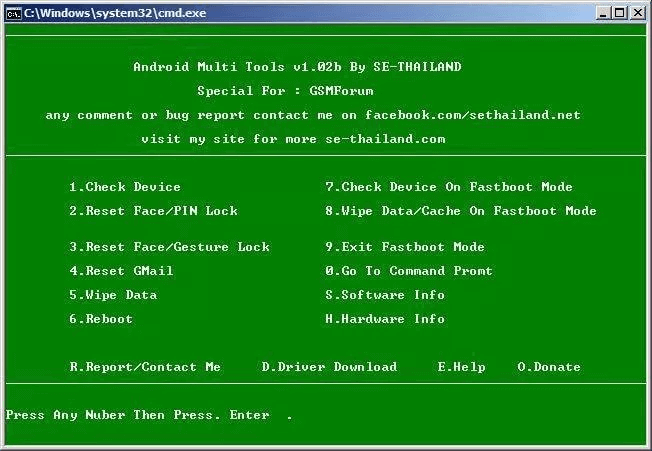
Método 7: Sair do modo Fastboot no Android usando o comando Fastboot
Se o seu dispositivo foi reiniciado no modo Fastboot, você deve saber que pode executar vários comandos no seu telefone neste modo.
Você pode direcionar comandos do PC e ele será executado no Android quando estiver no modo Fastboot. Entre esses comandos, um comando pode ajudá-lo a sair do modo Fastboot e deixar seu dispositivo normalmente.
Aqui estão as etapas a seguir para corrigir o problema, desde que você tenha instalado o driver do telefone no PC:
- Primeiro, conecte seu dispositivo Android a um PC através de um cabo USB
- Agora, baixe e extraia dados de ferramentas de plataforma em um PC
- Em seguida, usando o File Explorer, abra a pasta extraída. Basta segurar o botão Shift > clicar com o botão direito do mouse em qualquer lugar e escolher Abrir janela de comando
- Quando o prompt de comando for iniciado, digite o comando abaixo mencionado e clique em Enter
- Seu dispositivo será listado nele. Depois disso, execute o comando para reiniciar seu telefone no modo normal
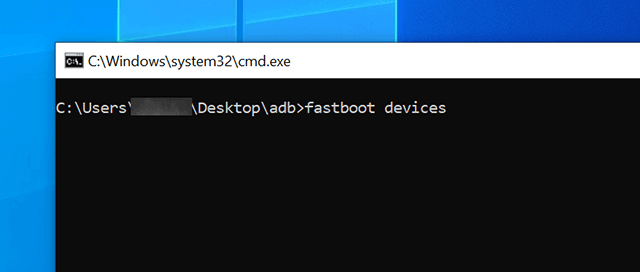
É isso, seu dispositivo funcionará no modo normal como antes.
PERGUNTAS FREQUENTES:
O que é o modo de inicialização rápida?
Este é um processo para os usuários do Android atualizarem a partição em seus dispositivos. É uma alternativa ao modo de recuperação e é útil para exibir imagens como carregadores de inicialização, recuperações e kernels em seu telefone.
O modo Fastboot exclui dados?
Não, o modo Fastboot não exclui dados sem qualquer preocupação. No entanto, o uso de determinados comandos do Fastboot pode remover alguns dados. Portanto , você deve ter cuidado ao usar esses comandos em seu telefone.
Como tirar meu Android do modo fastboot?
Para sair do modo Fastboot, você deve seguir os passos abaixo:
- Primeiro, pressione o botão Power no seu telefone
- Em seguida, segure-o, a menos que a tela desapareça e possa levar até 40 segundos
- Agora, a tela será removida e seu dispositivo será reiniciado
Conclusão
Então , aqui neste artigo, discuti várias maneiras de como corrigir o problema do modo de inicialização rápida no Android . Os métodos são experimentados e testados pelo usuário e deram resultados positivos para sair do modo de inicialização rápida.
Para uma correção rápida e rápida, experimente a ferramenta de Reparação Android. Isso é altamente recomendado, pois pode resolver o telefone Android travado no modo fastboot com cliques simples e também pode resolver outros problemas.
Sophia Louis is a professional blogger and SEO expert. Loves to write blogs & articles related to Android & iOS Phones. She is the founder of pt.android-ios-data-recovery.com and always looks forward to solve issues related to Android & iOS devices


